
DMMモバイルがネットにつながらない場合、APN設定は完了しているかどうかで対処方法が異なります。
そこでDMMモバイルのAPN設定手順と、APN設定は完璧なのにネットにつながらない場合の対処方法についまとめました。
あわせてDMMモバイルの通信速度が遅いと感じた時に確認したいことをご紹介します。
- DMMモバイルで通信するにはAPN設定が必要です
- APN設定は自分でする必要がありますが、5分もしないで設定は完了します
- APN設定は完璧なのにネットにつながらない場合の原因と対処方法をご紹介します
目次
DMMモバイルのAPN設定手順
DMMモバイルのSIMは端末に差し込んだだけではネットに繋がりません。
DMMモバイルの通信サービスを利用するには、SIMを差し込んだ後にAPNの設定が必要です。

APN設定?なんだか難しそう…と感じるかもしれませんが、今のスマホは簡単にできます。
利用している端末がandroid端末かiPhoneかで手順が異なりますので、自分が利用している端末のAPN設定手順を確認してください。
androidのDMMモバイルのAPN設定手順
- 設定アプリを開きます。
- 無線とネットワーク⇒モバイルネットワークとタップします。

- 「データ通信を有効にする」が右方向に向いていなかったら右へタップし、「アクセスポイント名」をタップします。
- スマホに登録されているAPN一覧が表示されます。
DMM mobile(dmm.com)にチェックを入れて完了です。
DMMモバイルが登録されていない端末の場合は、右上の+ボタンをタップします。

- 以下の項目を入力し保存を選択します。
名前 わかりやすい名前を入力 APN 2015年6月16日13時30分以降に契約
→dmm.com
2015年6月16日13時29分以前に契約
→vmobile.jp認証タイプ PAPまたはCHAP - 登録した名前のAPNを選択して完了です。

iPhoneのDMMモバイルのAPN設定手順
- Wi-Fiなどでインターネットに接続できる環境を用意します。
- 「Safari」でDMMモバイル公式サイト「APNの各種設定について」のページを開き「iOS端末」をタップします。
- 「APN設定手順」をタップします。

- APN構成プロファイルをダウンロードします。
契約した日によりダウンロードするファイルが異なりますので注意してください。 - 「プロファイルをインストール」画面でインストールをタップします。
- パスコードを設定している場合はパスコードを入力します。

- 「警告」画面でインストールを再度タップします。
- インストールが完了したら完了をタップします。

DMMモバイルがネットにつながらない場合の対処方法
APN設定は完璧。だけどDMMモバイルがネットにつながらない場合
- 機内モードのON/OFF
- モバイルデータ通信のON/OFF
- 端末の再起動
- SIMカードの抜き差し
- 通信障害が発生している
を確認・実行してみてください。
それぞれ詳しく解説していきます。
機内モードを確認する
端末の設定が機内モードだとデータ通信ができません。
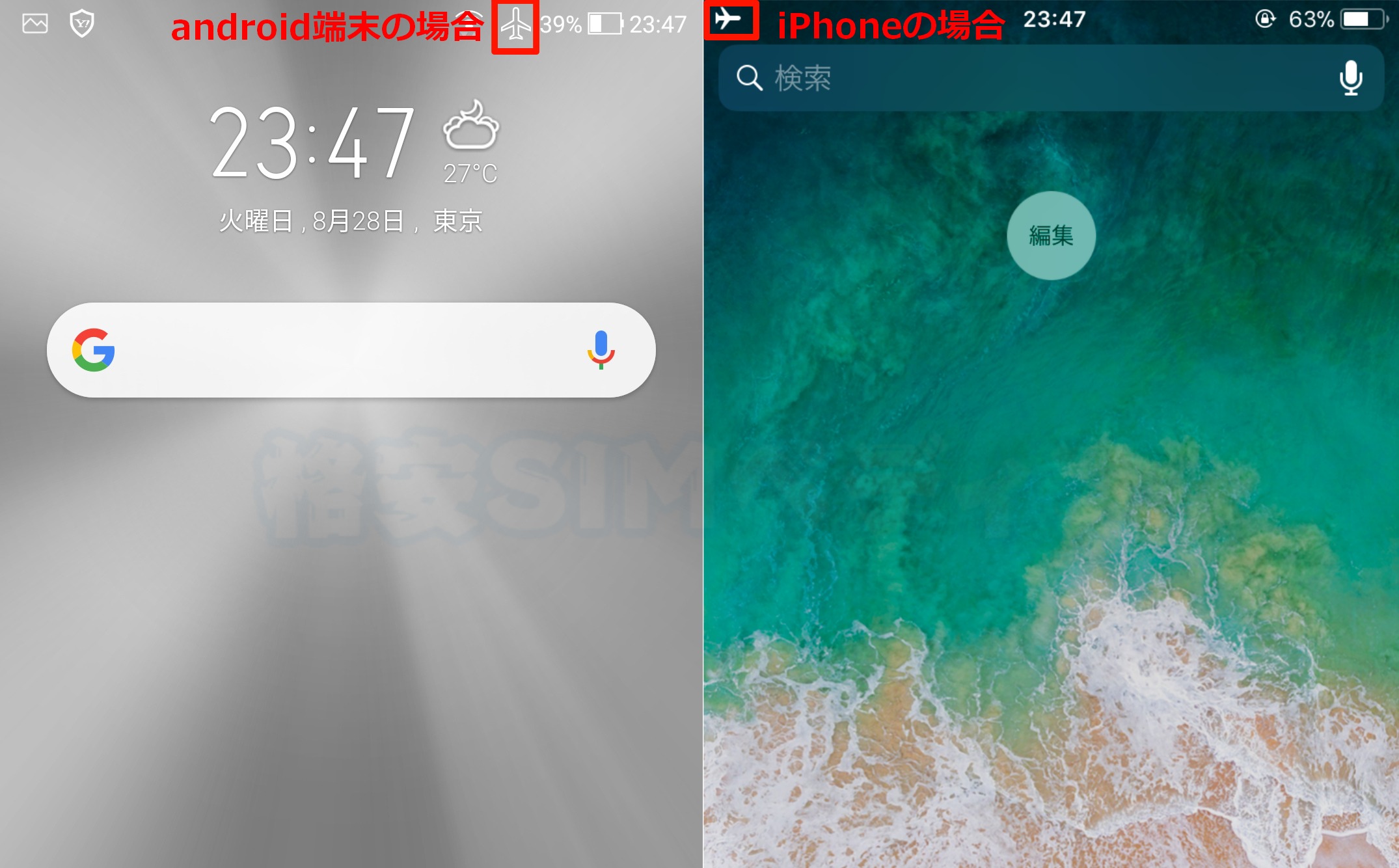
機内モードになっていた場合、機内モードを解除しましょう。
- android端末:画面の上から下にスワイプしてステータスバーを表示⇒機内モードをタップします。
- iPhone:下から上にスワイプしてコントロールセンターを表示⇒飛行機のマークをタップします。
モバイルデータ通信を確認する
変更することはまずないかと思いますが、端末のモバイルデータ通信の設定がOFFになっているとデータ通信が遮断されます。
モバイルデータ通信がOFFになっていた場合、ONに変更しましょう。
- android端末:設定アプリを開く⇒無線とネットワーク、モバイルネットワークをタップする⇒「データ通信を有効にする」をオンにします。
- iPhone:設定アプリを開く⇒モバイルデータ通信をタップする⇒「モバイルデータ通信」をオンにします。
スマホを再起動する
設定に何も問題はないはずだけど・・・という場合、スマホの調子が悪いケースが考えられます。
大半の場合は再起動すれば改善しますので試してみてください。
SIMカードを抜き差しする
SIMカードを一度抜いて再び刺すことで改善する場合もあります。
この際にSIMカードに汚れなどがついていた場合は、乾いた柔らかい布などで拭き取ってあげましょう。
SIMカードに水分がついてしまうと故障の原因になりますので注意してください。
通信障害が発生している
DMMモバイルやDMMモバイルが利用しているドコモの通信網で障害が発生している場合もあります。
通信障害が発生している場合は、復旧するまで大人しく待つしか手段はありません。
サポートに連絡する
設定も大丈夫だし再起動も試してみたけれどそれでもネットにつながらないという場合は、SIMカードの故障も考えられます。
DMMモバイル公式サイトのチャットや、DMMモバイルの電話サポート(0120-584-585)に問い合わせてみてください。
DMMモバイルの通信速度が遅い場合
DMMモバイルに限らず格安SIMは、朝の通勤ラッシュ・お昼休憩の時間など利用者が増加する時間帯などは通信速度が遅くなる傾向がありますが、
- 通信残量がない。
- 高速データ通信がOFFになっている。
- 低速データ通信の速度制限を受けている。
というケースも考えられます。
以下の記事で詳しく解説していますので確認してみてください。
DMMモバイルがネットに繋がらない場合の対処方法のまとめ
DMMモバイルのAPN設定は難しそう思うかもしれませんが、最近のスマホなら5分前後で設定が完了します。
APN設定は完璧なのに。。。という場合は大半の場合はスマホの再起動で症状が改善されると思います。
この記事を参考に慌てずに対処してみてください。

現在DMMモバイルを新規で申し込むと、通常3,000円の新規契約手数料が無料で申し込みできるキャンペーンを実施しています。
キャンペーン期間は2019年8月26日まで。
詳細は以下の記事からご確認下さい。


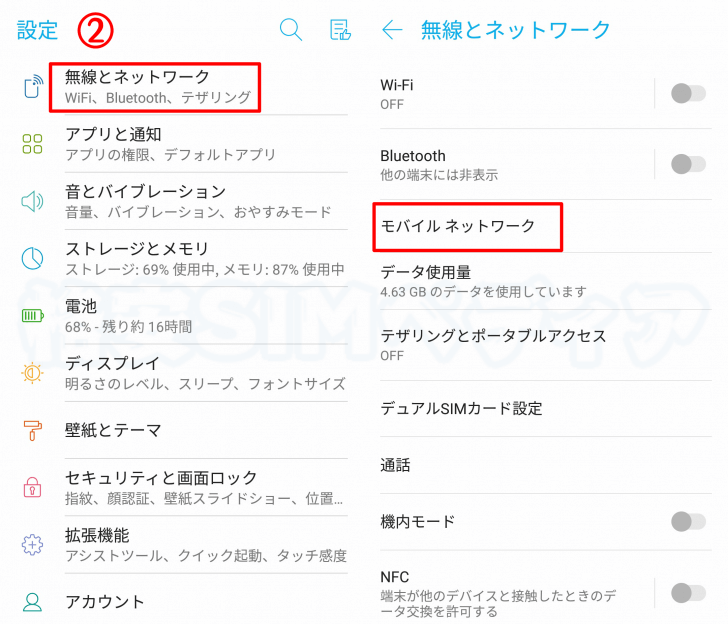
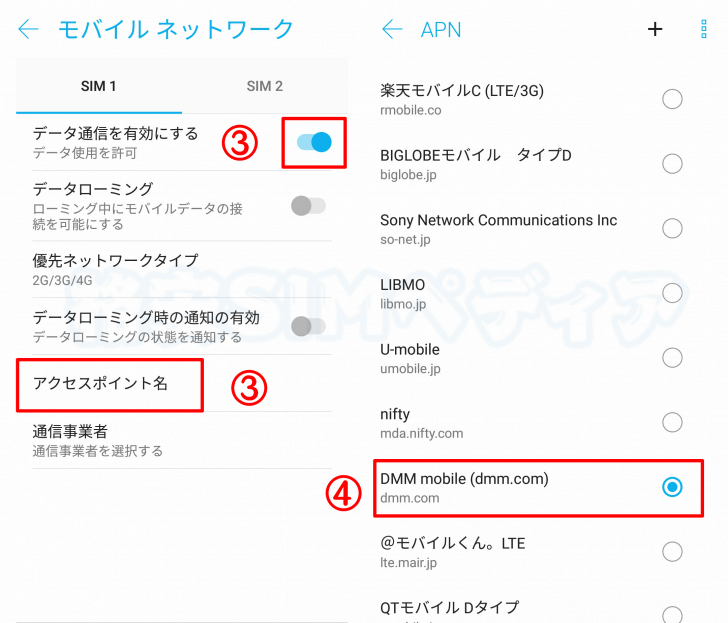
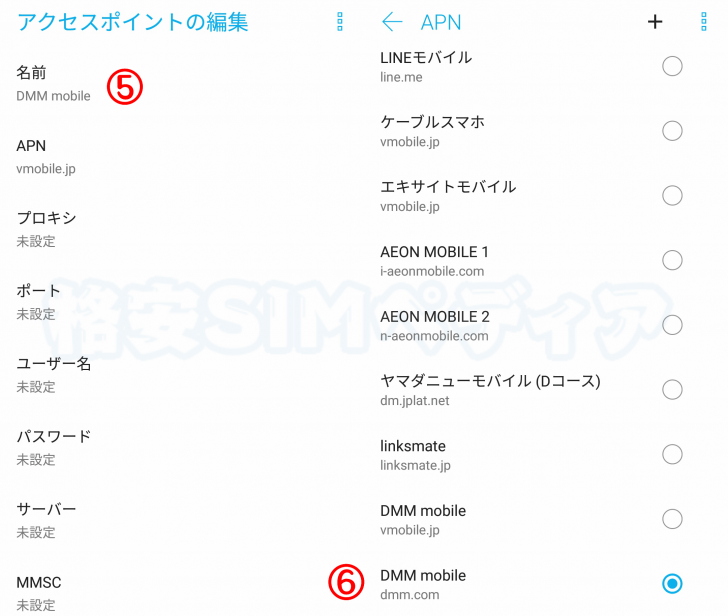
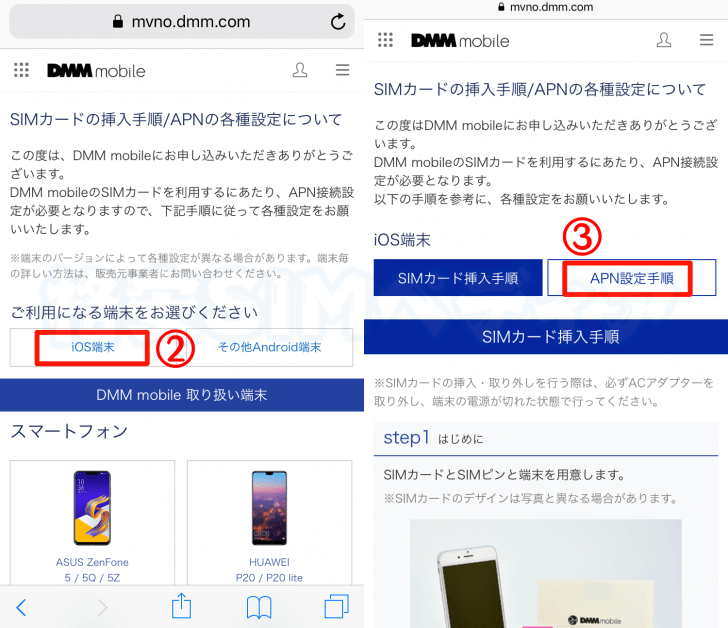
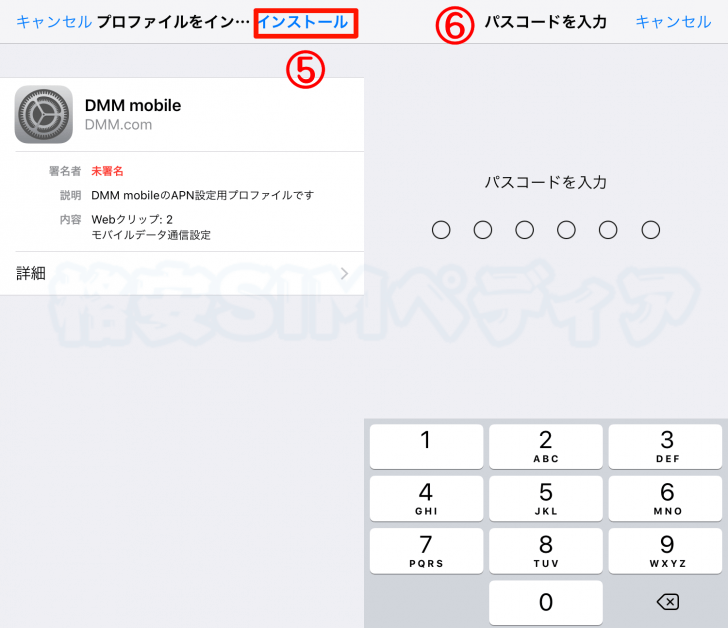
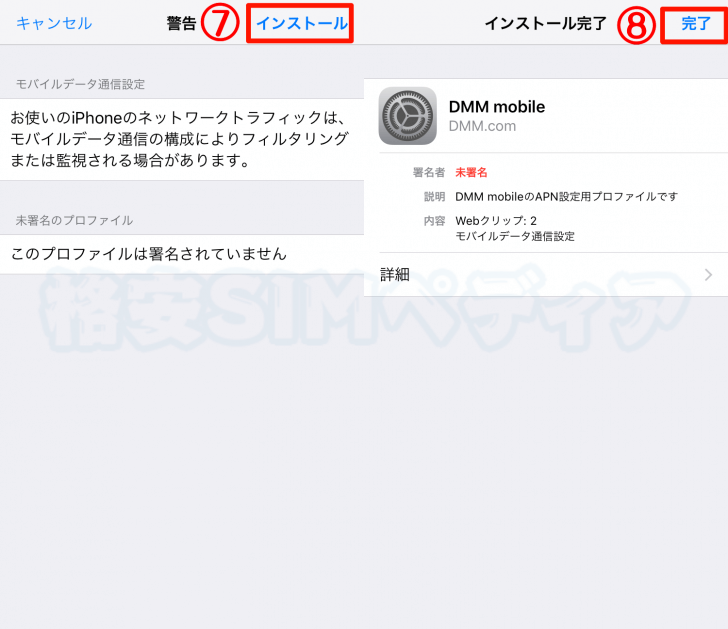











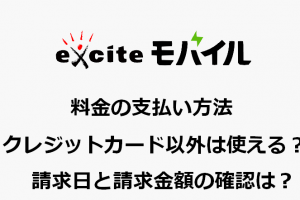







DMMモバイルがネットにつながらない…
なにか設定まちがえているのかなぁ…?
どうやって対処すればいいんだろう…